تم إصدار Hyper-V في عام 2016 بواسطة Microsoft ، وهو منافس قوي لـ VM Virtual Box من Oracle و VMware's Fusion لنظام الماك و VMware Workstation لنظام الويندوز، تمكين خدمة Hyper-V في الويندوز تُمكّنك من تشغيل أنظمة تشغيل متعددة كأجهزة افتراضية على Windows.
هذه المقالة تشرح ما هي Hyper-V وكيفية تمكين Hyper-V على نظام التشغيل Windows 10/11.
يمكنك الإطلاع علي هذا المقال أيضاً شرح بالفيديو تفعيل ميزة هايبر-V في الويندوز وشرح طريقة عمل أنظمة وهمية من خلال هايبر-V.
أولاً. ما هو Hyper-V في الويندوز؟
Hyper-V هي إحدى تقنيات مايكروسوفت التي تتيح للمستخدمين جعل بيئة التشغيل افتراضية بحيث يمكن للمستخدمين تشغيل وإدارة أنظمة تشغيل متعددة على خادم فعلي واحد.
إذا كنت ترغب في استكشاف تقنياتها الداخلية ، يمكنك التعرف على المحاكاة الافتراضية. حاليًا ، تستحوذ Hyper V و VSphere على الحصة الأكبر من سوق المحاكاة الافتراضية، وبالفعل نحن نفضل Hyper-V.
بمعنى آخر ، إذا كنت تمتلك جهازًا يعمل بنظام Windows وترغب في تثبيت تطبيق متاح فقط لنظام التشغيل Mac ، فيمكن أن يساعدك Hyper-V. يمكنك استخدامه لتشغيل مثيل macOS لتثبيته. بالنظر إلى أن هذه المقالة مخصصة للمبتدئين ، يمكنك معرفة ماهية Hyper-V باستخدامها.
قم بتشغيل أنظمة تشغيل متعددة كأجهزة افتراضية على Windows.
كما ذكرنا من قبل ، يمكنك اختبار وتشغيل برنامج macOS المتاح فقط على Windows. علاوة على ذلك ، يمكنك تشغيل التطبيقات التي تتطلب إصدارًا أقدم من Windows. لذا يمكنك جعل التطوير والاختبار أكثر كفاءة دون الحاجة إلى شراء جميع الأجهزة التي تحتاجها.
تحسين استمرارية العمل باستخدام Hyper-V
يمكنك تشغيل كل أنظمة التشغيل جميعًا على كمبيوتر سطح مكتب واحد أو كمبيوتر محمول واحد، يمكن تصدير هذه الأنظمة الظاهرية ثم استيرادها إلى أي نظام هايبر-V آخر ، بما في ذلك Azure، ثم يمكنك حفظ وترحيل البيانات من نظام قديم.
تعزيز الأمان
إذا كنت ترغب في تشغيل ملف غير موثوق به على جهاز الكمبيوتر الخاص بك ، فإن استخدام نظام وهمي سيوفر لك المزيد من الأمان، وهو متاح أيضًا للدخول إلى بعض المواقع المظلمة " Dark Web ".
ثانياً. متطلبات النظام المدعومة لـ Hyper-V
قبل الغوص في خطوات تمكين Hyper-V ، تحتاج إلى التحقق مما إذا كان نظامك مدعومًا لتشغيل الأجهزة الافتراضية ام لا.
متطلبات النظام:
بشكل عام سيتم تشغيل نظام التشغيل الذي يستخدم بنية x86 على جهاز ظاهري Hyper-V. بشكل عام ، يمكن تمكين هايبر-V على Win 10 Enterprise و Win 10 pro و Win 10 Education. لا يمكن تثبيته على Win 10 Home و Win 10 mobile و Win 10 Mobile Enterprise.
ملاحظة: بالنسبة لمستخدمي Win10 / 11 Home ، يمكنك الترقية إلى Win 10/11 pro لاستخدامه (الإعدادات> التحديث والأمان.)
الحد الأدنى من متطلبات الأجهزة:
- وحدة معالجة مركزية 64 بت مع ترجمة عنوان المستوى الثاني (SLAT).
- يجب أن يدعم المعالج VM Monitor Mode Extension (VT-c على مجموعة شرائح Intel).
- 4 جيجا بايت من الرام RAM كحد أدنى. نظرًا لأن الأجهزة الافتراضية تشترك في الذاكرة مع Hyper-V ، فستحتاج إلى توفر ذاكرة كافية للتعامل مع عبء عمل المحاكاة الافتراضية المتوقع.
لمزيد من التفاصيل ، يمكنك الرجوع إلى هذه المقالة من قبل Microsoft: متطلبات نظام Windows 10 Hyper-V.
ثالثاً. كيفية تمكين Hyper-V على نظام Win 10/11
باستثناء أن الأنظمة لا يمكنها دعم Hyper-V ، يتم تثبيت Hyper-V مسبقًا مع Windows 10 بشكل عام. تحتاج فقط إلى تمكينه.
الخطوة 1. اكتب "Turn Windows features on or off" في مربع البحث بجانب قائمة Start، يمكنك مشاهدة لوحة التحكم الخاصة بـ "تشغيل ميزات Windows أو إيقاف تشغيلها".
الخطوة 2 : أدخل في ميزات ويندوز، وتحقق من Hyper-V ثم انقر فوق "موافق" لحفظ الخطوات.
الخطوة 3. ما عليك سوى انتظار التنشيط.
الخطوة 4. أعد تشغيل الكمبيوتر لتطبيق العملية واستخدام Hyper-V.
الآن وبعد أن تم تمكين Hyper-V ، يمكنك البدء في إنشاء أول جهاز افتراضي "نظام وهمي (VM).
شاهد شرح بالفيديو:



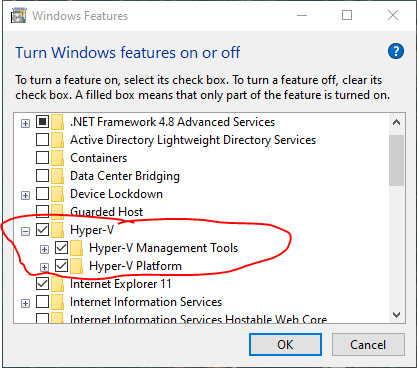

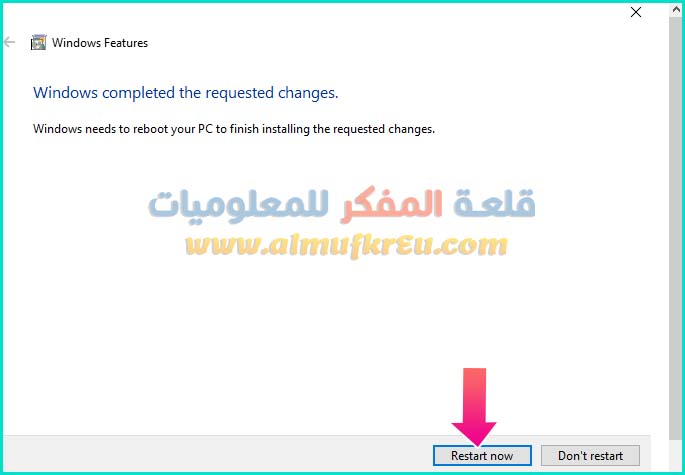


0تعليقات